A Storyous POS alkalmazást a számlák kijelölésére és lezárására, nyugták vagy határidők nyomtatására, pénzmozgások beállítására és egyéb más funkciókra használhatjuk. Az alkalmazás az intuitív és könnyű kezelhetőség szempontját szem előtt tartva került kifejlesztésre a kifinomult funkciók sallangjai nélkül, mely által a POS rendszeren végzett munkáját nagymértékben leegyszerűsítettük. Fejlesztésünk során hangsúlyt kapott a termék esztétikai megjelenítése is.
Az alkalmazás egy Android operációs rendszeren fut, internetkapcsolaton keresztül kommunikál a webes adminisztrációs felületével, és rendszeresen megújul az általunk körülbelül kéthetente javasolt frissítések telepítésével. Ennek során megújult funkciókat kínálunk a rendszerhez és optimalizáljuk az alkalmazás működését a maximális stabilitás érdekében.
A Storyous POS alkalmazást az Android kezdőképernyőjén találja táblagépén egy fehér mezőben látható fekete villa ikonként (1). Az alkalmazást telepítéskor helyezzük itt el az eszközén. Amennyiben nem találja az ikont, olvassa el ezt a leírást.
Bejelentkezés a Storyous POS alkalmazásba
Az alkalmazás megnyitásakor a bejelentkezési képernyőre egy kattintással juthat el. A bejelentkezési képernyőn megjelenik a felhasználónév és jelszó (2) megadásának lehetősége, vagy a gyors bejelentkezés opció (3), amelyekről itt többet megtudhat.
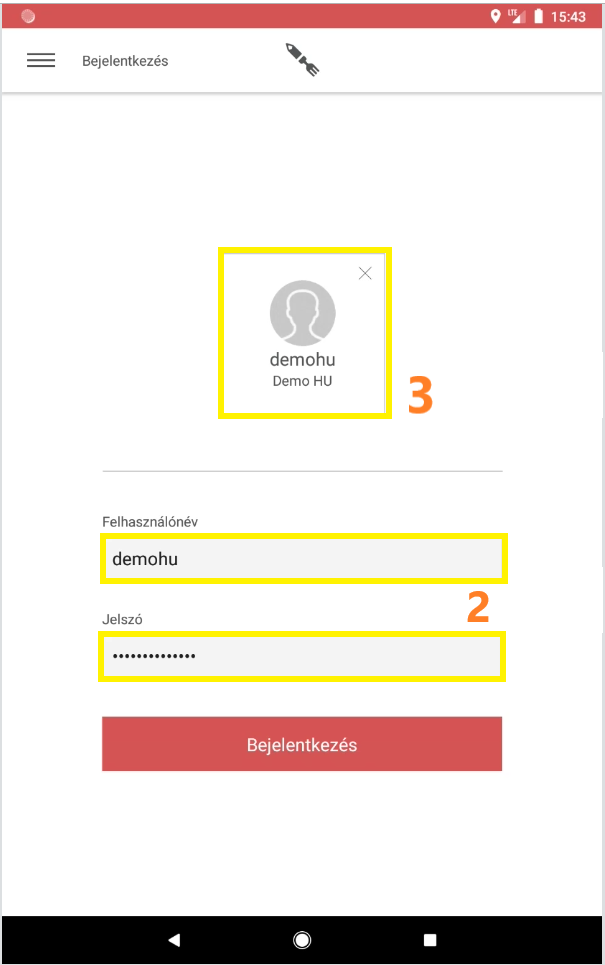
Bejelentkezés után
Miután bejelentkezett az értékesítési alkalmazásba, két elkülönített sávot láthat, az egyiket a képernyő tetején, a másikat az alján. Fent, balra az Alkalmazás menügombot (4), jobbra pedig a Gyors kijelentkezés lehetőségét (5) láthatja, melyre kattintva kijelentkezhet az alkalmazásból. Az alsó sávon (6) az alkalmazás különböző lágy funkciógombokkal kezelhető, amelyek az alkalmazáson belüli tevékenységtől függően változnak. A felső és alsó sávok között található az alkalmazás fő felülete (7), ahol három üzemmódban dolgozhat, ami leegyszerűsíti és egyben érdekessé teszi az alkalmazás használatát.
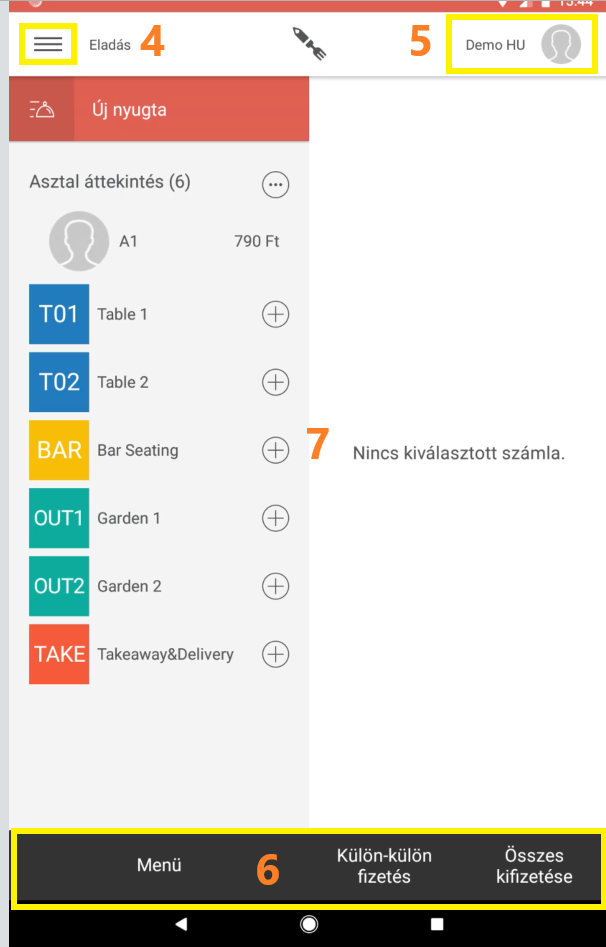
Storyous POS menü
A Storyous POS menü segítségével az alkalmazás fejlettebb funkcióihoz juthat el. A képernyő tetején található a profilbeállítás (8), ahol megváltoztathatja jelszavát és esetleg új PIN-kódot hozhat létre. A profil alatt található az öt főbb szakasz (9), melyek segítségével az alkalmazás kezelése végezhető: Értékesítés (mely a fenti elhelyezést kapta, mivel ez az alkalmazás elsődleges funkciója), Pénzforgalom, Nyugta összesítés, Statisztika és Eszközök, amelyekhez gyorsan hozzáférhetünk. A Kijelentkezés gomb az Eszközök címke alatt található (10). A képernyő alsó részén található az alkalmazás verziószáma (11), a táblagépének azonosítószáma (bővebben erről a Zónák leírásban) és legfőképpen az Ügyfélszolgálat (12).
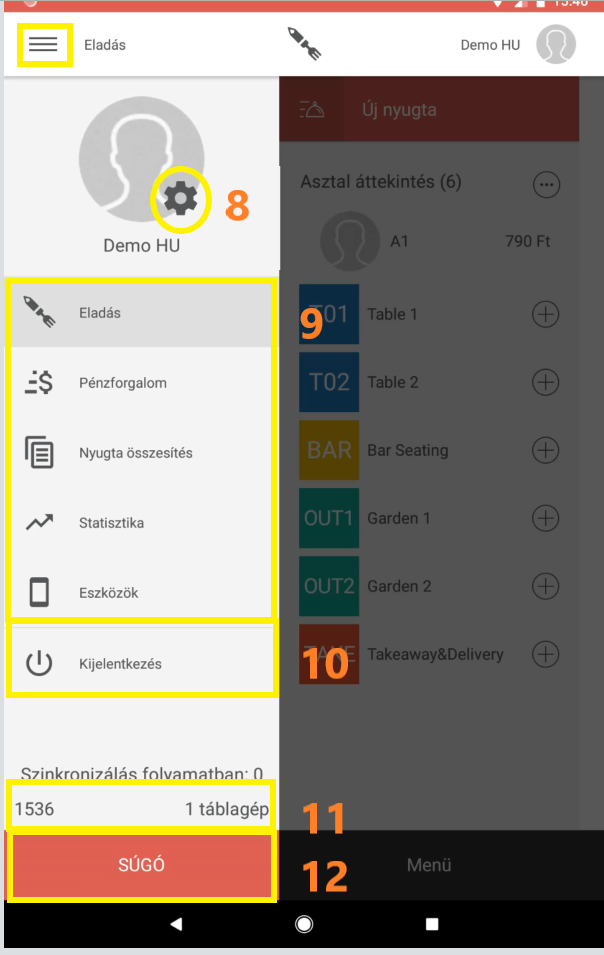
Értékesítés
Az Értékesítés szakaszon az Asztalok és a Számlák áttekintése (13) között navigálhat, ahol megnézheti, hogy mit és hol rendeltek a vendégek; vagy a Rendelési mód (14), ahol termékeket írhat a számlákra és a Fizetési mód (15) között, ahol fizetésre kész számlákat zárja. A Storyous POS alkalmazásban megjelenő asztalok, termékek és egyéb funkciók beállítását a webes adminisztrációs felületen végezheti el. A megrendelések létrehozásáról és kezeléséről további információt ebben a leírásban talál. Kattintson ide a fizetéssel kapcsolatos további információhoz.
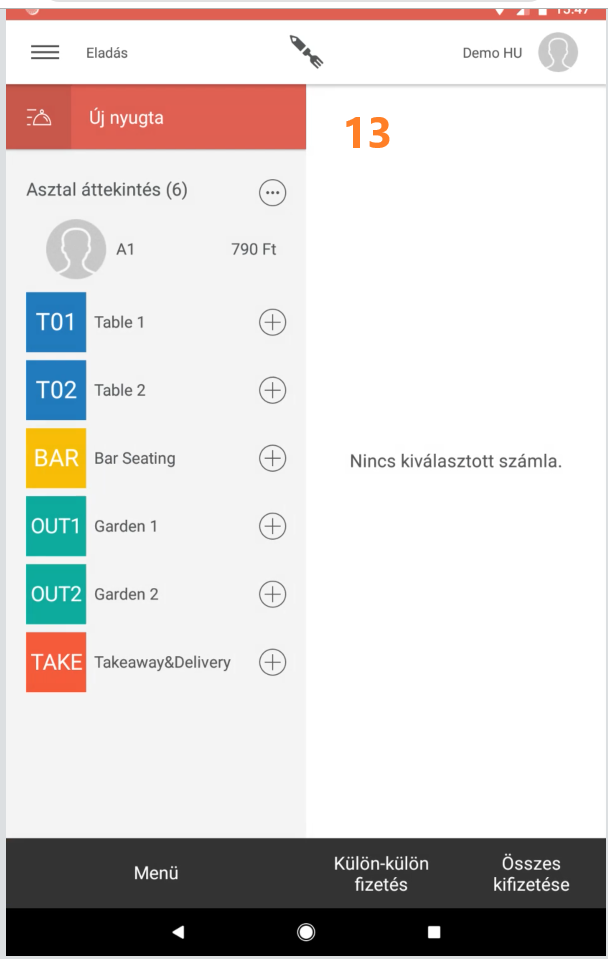
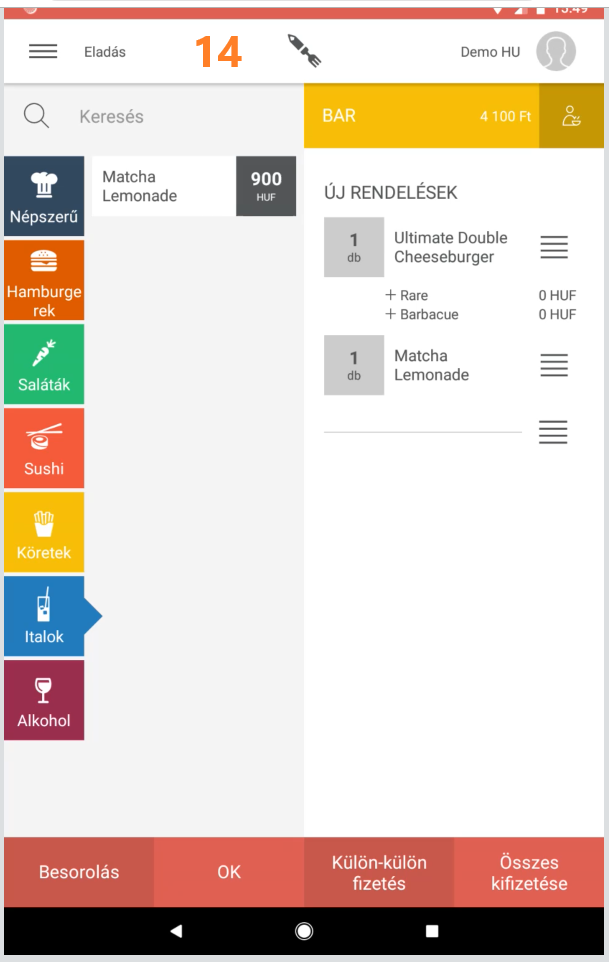
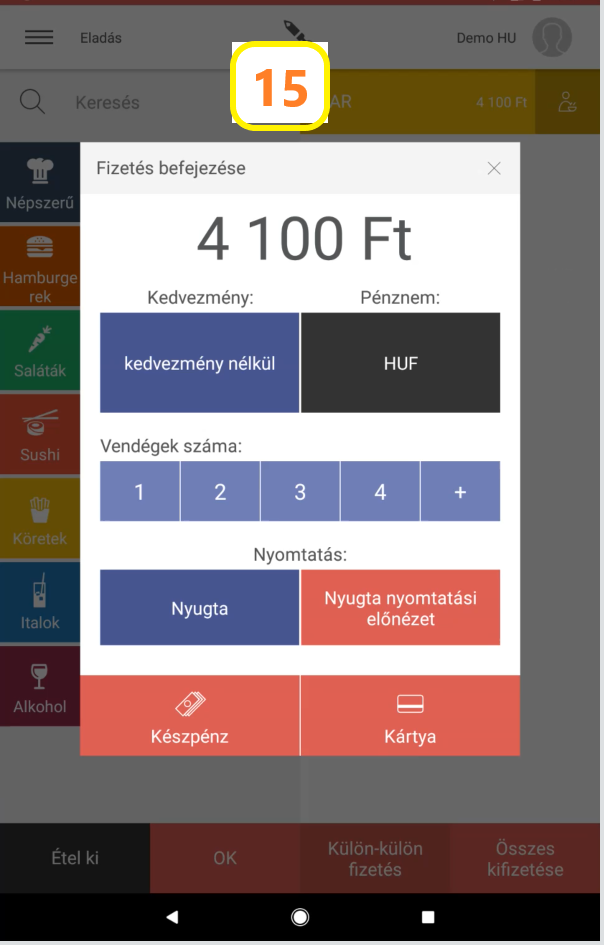
Pénzforgalom
A pénzmozgásoknak köszönhetően nyomon követheti a pénztárgépeken keletkezett pénzforgalmat vagy akár a teljes napi bevételt. A pénzmozgások miatt szükséges a Storyous rendszer napi zárása. A pénzmozgással kapcsolatos részletes ismertetőt itt találja.
Nyugta összesítés
A bevételi jelentésben, amint a neve is sugallja, az elmúlt hónap folyamán beérkezett összes számlát és az azokkal kapcsolatos részletes információkat találja meg. Továbbá egyéb módosítást végezhet velük; kinyomtathatja, törölheti vagy változtathatja a fizetési módot - további információ itt.
Statisztika
Ha a statisztika szakaszra kattint, táblagépe megnyit egy böngészőt és automatikusan betölti a webes adminisztrációs felületet, ezáltal táblagépéről hozzáférhet a felületen található funkciókhoz.
Eszközök
Az Eszközök szakaszon részletes információt talál a nyomtatókról, fizetési terminálokról és azok aktuális állapotáról, valamint megadhatja párosítási beállításokat a készülékek és a táblagép között. Ebben a kategóriában talál bővebb információt az Eszközökről, valamint ha nem biztos a nyomtatója vagy a fizetési terminál alkalmazásáról ezen a linken további leírást talál a témában.
Ügyfélszoltálat
Az alkalmazás felhasználásakor felmerülő problémák megoldására a Súgó/Ügyfélszolgálatunk adhat segítséget. Például itt bármikor megnyithatja chat oldalunkat, ahol bármilyen probléma esetén felveheti a kapcsolatot ügyfélszolgálatunkkal. Ha esetleg elhalasztja a periodikus alkalmazás-frissítést, itt segítséget kaphat a későbbi telepítés esetén. Tudjon meg többet Ügyfélszolgálatunkról itt.